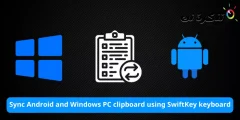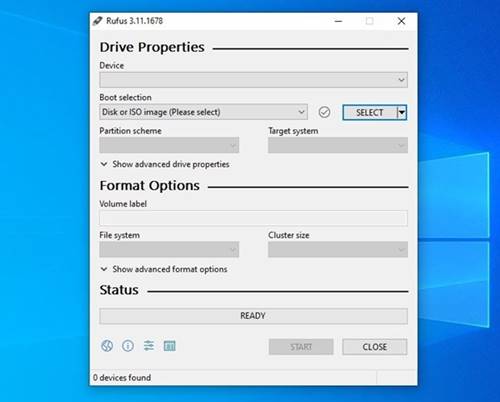වින්ඩෝස් 10 හි තවමත් පාලක පැනලයක් ඇත. සමහර සැකසුම් පාලක පැනලයේ පමණක් දිස්වන අතර සමහර ඒවා සැකසුම් යෙදුමේ සහ සමහර ඒවා දෙකෙහිම ඇත. වින්ඩෝස් 7 වල තිබුනට වඩා තරමක් සැඟවුනු පාලක පැනලය සොයා ගන්නේ කෙසේද යන්න මෙන්න.
වින්ඩෝස් 7 හි ඔබට බොත්තම ක්ලික් කළ හැකිය "ආරම්භ කරන්න ඕ ආරම්භයක්සහ ක්ලික් කරන්නපාලක මණ්ඩලයක් ඕ පාලන පුවරුව".
Windows 8 සහ Windows 8.1 වලදී, ඔබට "බොත්තම" මත දකුණු-ක්ලික් කළ හැක.ආරම්භ කරන්න ඕ ආරම්භයක්",
හෝ ඔබන්න (වින්ඩෝස් + X) සහ ක්ලික් කිරීම "පාලක මණ්ඩලයක් ඕ පාලන පුවරුව".
වින්ඩෝස් හි නවතම සංස්කරණය මත මෙම ක්රම දෙකම ක්රියාත්මක නොවේ.
වින්ඩෝස් 10 හි පාලක පැනලය දියත් කිරීම තවමත් ඉතා පහසු ය: බොත්තම ක්ලික් කරන්න ආරම්භ කරන්න ඕ ආරම්භයක් නැතහොත් වින්ඩෝස් යතුර ඔබා "ටයිප් කරන්න"පාලක මණ්ඩලයක් ඕ පාලන පුවරුවලැයිස්තුවේ ඇති සෙවුම් කොටුවේ ආරම්භ කරන්න ඕ ආරම්භයක් , පසුව ඔබන්න ඇතුලත් කරන්න. Windows විසින් Control Panel යෙදුම සොයමින් විවෘත කරනු ඇත.

ඔබ නිතරම පාලක පැනලය භාවිතා කරන්නේ නම්, එය ක්රියාත්මක කිරීමෙන් පසු පාලක පැනල කාර්ය තීරු නිරූපකය මත දකුණු-ක්ලික් කර “තෝරන්න”කාර්ය තීරුවට අමුණන්න ඕ කාර්ය තීරුවට පින් කරන්න. එවිට ඔබට එය කාර්ය තීරුවෙන් පහසුවෙන් දියත් කළ හැකිය.

පාලක පැනලය සඳහා ඔබට ඩෙස්ක්ටොප් කෙටිමඟක් සෑදිය හැකිය. ආරම්භක මෙනුව විවෘත කර වම් පස ඇති යෙදුම් ලැයිස්තුවේ පහළට පහළට අනුචලනය කර “ෆෝල්ඩරය” ක්ලික් කරන්න.වින්ඩෝස් පද්ධතිය. කෙටිමඟක් ඇදගෙන යන්න "පාලක මණ්ඩලයක් ඕ පාලන පුවරුවඩෙස්ක්ටොප් එකේ.

ඔබට පාලක පැනලය දියත් කිරීමට වෙනත් ක්රම ද ඇත. උදාහරණයක් ලෙස, ඔබට බොත්තම ඔබන්න (වින්ඩෝස් + R) සංවාදයක් විවෘත කිරීමට දුවන්න ඊට පස්සේ එක්කෝ ලියන්නපාලනය ඕ පාලන පුවරුවහෝ "පාලක මණ්ඩලයක්සහ ඔබන්න ඇතුලත් කරන්න.
මෙම විධානය විධාන රේඛාවකින් හෝ ජනේලයකින් ක්රියාත්මක කළ හැකිය PowerShell තවද.

බොහෝ විට ඔබට පාලක පැනලයට කෙලින්ම ප්රවේශ වීමට අවශ්ය නොවනු ඇත - මයික්රොසොෆ්ට් ගණන් ගන්නේ එයයි. භාවිතා කරන අතරතුර පවා සැකසුම් යෙදුම , බොහෝ සිටුවම් පිටු අමතර සිටුවම් සපයන තනි තනි පාලන පැනල යෙදුම් වෙත සම්බන්ධ කර ඇත.
කොටසක් පවා "වැඩසටහන් එකතු කරන්න හෝ ඉවත් කරන්න ඕ වැඩසටහන් එකතු කිරීම හෝ ඉවත් කිරීම"අලුතින්"සැකසුම් ඕ සැකසුම්"මෙවලමකට සම්බන්ධ"වැඩසටහන් සහ විශේෂාංග ඕ වැඩසටහන් හා විශේෂාංග"ක්ලැසික්, කැබලි ලෙසද හැඳින්වේ"වැඩසටහන අස්ථාපනය කරන්න හෝ වෙනස් කරන්න ඕ වැඩසටහනක් අස්ථාපනය කරන්න හෝ වෙනස් කරන්න".
ඔබ මේ ගැන ඉගෙන ගැනීමට ද උනන්දු විය හැකිය:
- වින්ඩෝස් 11 හි පාලක පැනලය විවෘත කරන්නේ කෙසේද
- Windows 10 හි Command Prompt විවෘත කිරීමට ක්රම 10ක්
- ඔබ දැනගත යුතු වින්ඩෝස් සීඑම්ඩී විධාන වල ඒ සිට ඉසෙඩ් දක්වා ඇති ලැයිස්තුව සම්පුර්ණ කරන්න
වින්ඩෝස් 10 හි පාලක පැනලය විවෘත කරන්නේ කෙසේදැයි දැන ගැනීමට මෙම ලිපිය ඔබට ප්රයෝජනවත් වේ යැයි අපි බලාපොරොත්තු වෙමු, අදහස් දැක්වීමේදී ඔබේ අදහස බෙදා ගන්න